Hur man återställer windows xp. Sätt att återställa Windows XP. Starta Windows XP-återställningskonsolen
Windows XP Systemåterställning är ett av de bästa sätten att felsöka oförmåga att starta upp systemet eller fryser orsakade av felaktig drivrutinsinstallation eller virusprogram. Vanligtvis används systemåterställning i händelse av filkorruption, när andra åtgärder för att återställa systemet till fungerande kapacitet (återställning till den senaste räddningspunkten, återställningskonsolen eller laddar den senaste lyckad konfiguration) är värdelösa.
Fördelarna med systemåterställning inkluderar möjligheten att spara alla installerade applikationer och deras inställningar, såväl som användarens personliga filer som finns på systempartitionen. Inställningarna för operativ system.
Windows XP: Systemåterställning
I Windows XP startar Systemåterställning på samma sätt som en vanlig systeminstallation. Det är nödvändigt att ställa in enheten i BIOS som den första startenheten och sedan sätta in den i DVD:n Rom disk med operativsystemet. När du har startat om datorn startar standardinstallationsprocessen för Windows XP.
I standardmenyn som visas ska du välja alternativet "Installera Windows XP".

Acceptera licensavtalet genom att trycka på F8.

I nästa fönster visas menyalternativet vi behöver: "Försök att återställa den valda kopian av XP." Välj det genom att trycka på R-tangenten.

I sällsynta fall kan du stöta på det faktum att detta menyalternativ inte är tillgängligt i systemet. Detta beror vanligtvis på att kopian av Windows XP som används inte är originalet. I det här fallet är den enda utvägen att starta systemåterställningen igen och använda den ursprungliga Windows-skivan för detta.
Varaktighet Windows-återställning XP går nästan inte att skilja från den tid det tar att installera ett system från början. Systemet behöver tid för att ersätta gamla systemfiler med nya.
Windows XP återställning via konsol
I vissa fall är det möjligt att undvika långvarig ersättning av skadade systemfiler till nya genom att utföra alla nödvändiga åtgärder via återställningskonsolen. Detta gäller särskilt om startposten är skadad. hårddisk(MBR), som kan återställas med bara två kommandon fixmbr och fixboot.
För att öppna återställningskonsolen i Windows XP måste du välja alternativet "Återställ systemet med hjälp av återställningskonsolen" från menyn som öppnas när du startar systeminstallationen genom att trycka på R-tangenten.

Programmet kommer att söka installerade system Windows kommer att ge dig en lista över dem. Om du har flera system installerade, skriv det för att välja det du behöver serienummer och tryck på Enter.

Ange lösenordet när du uppmanas. Om det inte finns, tryck bara på Enter.

I återställningskonsolfönstret som visas kan du ange alla nödvändiga kommandon för att kontrollera och återställa systemets tillstånd. De mest använda kommandona är Fixmbr - fixa eller ersätt huvudstartposten för en hårddisk eller SSD och Fixboot - skriv en ny startsektor. Korruption av startsektorn indikeras vanligtvis av en svart skärm som visas vid systemstart.

Låt oss börja reparera en skadad partitionstabell genom att köra kommandot fixmbr, som kommer att skriva över huvudstartposten.

Ett varningsmeddelande kommer att visas på skärmen om att körning av kommandot fixmbr kan skada den befintliga partitionstabellen.

Skriv tecknet y och tryck på Enter för att fortsätta återställningen.

För att skriva över uppstartssektorn anger du kommandot fixboot.

Frågan "Vill du skriva den nya startsektorn till lämplig partition?" kommer att visas. För ett jakande svar, skriv tecknet y och tryck på Enter.

För att avsluta återställningskonsolen, skriv kommandot Exit.

Efter det kommer datorn att starta om och du kommer att se ett fungerande Windows XP-system.
Återställa Windows XP från ett fungerande system
I vissa fall, trots fel i systemet, kan Windows XP starta och börja fungera utan problem, men dess fortsatta användning kommer att vara fylld av nedgångar och andra olägenheter. I det här fallet kan du utföra en systemåterställning direkt från operativsystemet som körs.

För att göra detta, sätt in en disk med Windows XP i enheten och välj alternativet Startup genom att klicka på DVD-rom Högerklicka möss.

Du kommer att se en lista över åtgärder, bland vilka du måste välja objektet "Installera Windows XP".

Hej kära läsare, väldigt ofta letar folk efter information på min sida hur man återställer windows till början, naturligtvis kan du återställa det, men du vill inte bråka med den här frågan, särskilt om det finns program på datorn som är svåra att konfigurera. Du kan och , eller . Men vissa programmappar kommer inte att raderas, och därför kommer jag att visa i den här artikeln vilka filer och mappar som är installerade i början. Genom att jämföra kan du förstå vad som behövs och vad som inte behövs.
Alla standardinställningar för Windows XP
Idag ska jag prata om återställa windows xp till början. Och sedan ska jag berätta om Windows 7.
Nu uppmärksamhet: hur man använder denna manual.
Öppna mappen och se vilka mappar du har och vilka jag har. Det jag inte har kan raderas. Men var försiktig. Ta inte bort de program och drivrutiner du behöver.
Standard XP-filer och mappar
Låt oss börja.
Vi åker till körning C: eller där du har .


Avsluta tillbaka, gå till lokala inställningar:

Vi går ut igen, vi går in mina dokument:

Avsluta för att köra C och gå till Program filer:
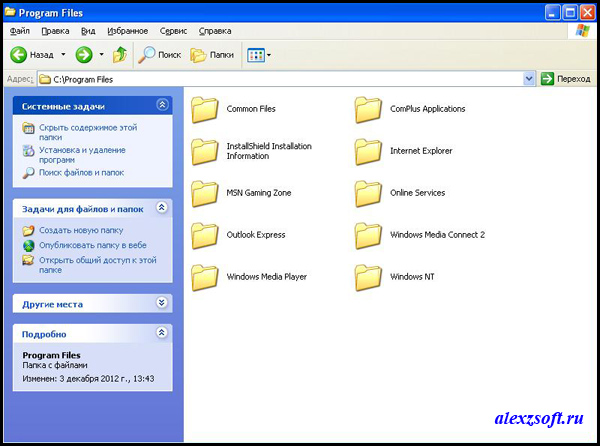
Låt oss gå ut igen

Vi går till System32:
Här kunde jag inte göra en bild, eftersom. det finns för många filer. Nedladdningslista -
XP standardprocesser
Halva vägen att återställa Windows till början är klar ...

XP standard start
Klick Start och se...


Högerklicka nu på min dator och välj hantera. Tjänster och applikationer > Tjänster. Där tittar vi på listan över tjänster. Förresten, du kan inaktivera onödiga tjänster.
Standard XP-tjänster


Allt. Jag lade ut det mest grundläggande, nu kan du säkert återställ windows xp för att starta. Även utan
Windows XP systemåterställning eller en uppdatering, och vem som använder frasen "Put on top", så fort de inte ropar namn, låt oss se vilken typ av åtgärd det är, och vi kommer också att analysera andra alternativ för att återställa Windows XP. De som behöver en normal systemåterställning kan gå till slutet av artikeln, eller läsa mer fullständig information . Vi har också en utmärkt artikel om vad du ska göra om du inte kan starta Windows XP helt, du kan läsa - Vårt ämne heter korrektSystemåterställning via Windows XP Setup Menueller reparera skadad kopior av Windows XP hjälper ibland. Virus: Skicka SMS när ditt operativsystem blockeras från att starta av skadlig programvara. Och i de fall där operativsystemet inte startar och ingenting hjälper: varken återställningskonsolen eller laddningen av den senast kända bra konfigurationen, inte heller startdisketten eller återställningspunkterna. Det är inte tillrådligt att installera om på grund av de många nödvändiga och inte önskade program, e-postinställningar, skype, opera och så vidare.
- Du kan få ett virus.
- Det är möjligt att få operativsystemet till ett inoperabelt tillstånd genom att installera ett stort antal program.
- Du kan bara få ett kritiskt fel, varefter Windows vägrar att fungera normalt.
Resultatet i alla dessa situationer blir detsamma: du måste återställa Windows XP. Självklart kan du installera om operativsystemet, men det här är en lång process. Det är mycket lättare att använda standarden Windows-verktyg som gör de nödvändiga manipulationerna automatiskt. I det här fallet pratar vi om programmet rstrui.exe eller laddar installationsskivan.
Åtgärdsschemat från nedladdningen
Du kan återuppliva Windows XP från startmenyn. Naturligtvis måste du gå in på det först.
- Så du bör starta om din dator. Om Windows är så ur funktion att inte ens återställningsknapparna kan hittas, behöver du bara trycka på strömknappen på datorns hölje länge. Under starten av nedladdningen måste du hålla ned F8-tangenten.
- En speciell meny visas där du kan välja ett specifikt driftläge. Här bör vi stanna vid säkert läge.
- Gå sedan till systemet under administratören.
- Vi öppnar kommandorad, den presenteras vanligtvis i Start-menyn under namnet CMD. Vi hamrar in kommandoraden rstrui eller adressen c:\WINDOWS\system32\Restore\rstrui.exe, tryck på Enter-tangenten.
- Ett mycket användbart verktyg lanseras, där du bör välja Återställ ett tidigare datortillstånd.

- När funktionen är installerad måste du klicka på knappen Nästa.
- En lista med återställningspunkter visas i menyn som öppnas. Dessa är ögonblicksbilder av systemet som det tar på egen hand. En ögonblicksbild är drivrutiner och program i deras körinställningar och versioner. Du måste välja en punkt som sparades innan datorn kraschade. Klicka sedan på Nästa.

- Nästa steg är att bekräfta valet av återställningspunkt genom att klicka på knappen Nästa.

- Vi väntar på slutet av proceduren, varefter vi får ett fönster med resultatet.

Återställningskonsol
Det är också möjligt att återställa systemet till ett fungerande tillstånd via återställningskonsolen. För detta behöver du:
- Sätt i startskivan i din dators enhet och starta om den.
- Välj prioritet i BIOS-start från DVD.
- Klicka på installationsknappen på installationsskärmen för Windows XP.
- Håll ner R-tangenten på tangentbordet för att starta Systemåterställning.

Ett sådant verktyg kan kräva användarens lösenord. Det måste anges för att återställningsprocesserna ska starta. Den här metoden är väldigt bekväm, eftersom den hjälper till att återuppliva operativsystemet även om det inte startar alls. Naturligtvis behöver du en startbar Windows disk xp. Den kan laddas ner från Internet i en installationsavbildning och brännas till disk med specialprogram. I det här fallet är UltraISO lämplig. Proceduren är som följer:
- Vi laddar ner programmet från Internet.
- Vi installerar det på datorn.
- Laddar ner installationen Windows-bild XP från Internet.
- Vi öppnar UltraISO-program och välj den här virtuella bilden.
- Klicka på knappen Bränn CD-bild.

- Ställ in hastigheten som visas på bilden. Vi installerar en fågel framför DVD-skivan.

Vi väntar på slutet av inspelningen. Efter det är startskivan klar och kan användas för att starta installationen Windows-program xp.
Förebyggande
Windows XP Systemåterställning är en typisk situation för datoranvändare. Så få inte panik om operativsystemet börjar bete sig ovanligt. Det räcker att använda resurserna i själva Windows. Faktum är att ögonblicksbilder av programvarans tillstånd tas regelbundet. Användaren kan också utföra sådana manipulationer oberoende. Du bör inte i något fall stänga av de system som är ansvariga för denna process.
Och det är möjliga misslyckanden i Windows förhindra. . Faktum är att datorn ofta är laddad onödiga program och grafiska effekter. Om du utför regelbunden rengöring av detta problem kan du enkelt undvika typiska problem. Du bör också undvika misstänkta sajter på Internet där allt erbjuds gratis. Vanligtvis kan bara skadlig programvara erhållas gratis. programvara. Vaksamhet och ordning och reda i datorn kommer att göra arbetet bekvämt och snabbt.
(Besökt 5 611 gånger, 2 besök idag)
Systemåterställning kan göras på flera sätt, för Windows 7 läs. För var och en av dem, nedan är motsvarande instruktioner. Prova dessa metoder i följande ordning.
- Återgå till konfigurationen "Senast kända bra".
- Startar datorn i felsäkert läge och försöker åtgärda problemet.
- Använda Windows XP-återställningskonsolen.
- Använder systemåterställning.
- Använda systemåterställningsverktyget (fungerar bara med Windows XP Professional; kan inte användas med Windows XP Home Edition).
För att använda konfigurationen "senast kända goda".
Om Windows XP inte startar kan du återställa systemet till den senast kända bra konfigurationen – det vill säga till de inställningar som systemet fungerade under. Gör följande.
- Starta datorn och tryck sedan på F8-tangenten i början av processen Windows start. Skärmen visas Meny med avancerade Windows-startalternativ.
- Använd piltangenterna för att välja ett objekt Laddar senast kända bra konfiguration (med arbetsalternativ) och tryck på Enter.
- När startmenyn använd piltangenterna för att välja ett objekt Microsoft Windows XP och tryck på Enter. Datorn återställs genom att Windows XP återställs till den senaste återställningspunkten.
För att använda Windows XP-återställningskonsolen
Windows XP-återställningskonsolen låter dig göra följande:
- Använda, kopiera, byta namn på och flytta filer och mappar i operativsystemet.
- Aktivera eller inaktivera tjänster eller enheter från att starta nästa gång datorn startar.
- Boot Sector Recovery filsystem eller master boot record (Master Boot Record, MBR).
- Skapa och formatera partitioner på diskar.
Följ dessa steg för att använda återställningskonsolen
- Sätt in Windows XP-CD:n i enheten och starta om datorn.
- Tryck på knappen i menyn som visas på skärmen. Installerar Windows XP.
- Tryck på R-tangenten för att återställa det valda Windows installation.
Jag blir ombedd att ange ett lösenord när jag använder återställningskonsolen konto administratör. Om ett felaktigt lösenord skrivs in tre gånger i rad stängs återställningskonsolen. Du kan inte använda återställningskonsolen om databasen som innehåller information om datoranvändarkonton försvinner eller skadas.
Efter att ha angett lösenordet och startat återställningskonsolen, skriv in utgång för att starta om datorn. Återställningskonsolen har också ett antal andra begränsningar. Se Microsoft Knowledge Base-artikel 314058: "Beskrivning av Windows XP-återställningskonsolen" för mer information.
För att använda Systemåterställning
Följande avsnitt diskuterar hur du använder Systemåterställning för att återställa din dator till ett tidigare, hälsosamt tillstånd. Systemåterställning tar en "snapshot" av kritiska systemfiler och några program filer och sparar denna information som återställningspunkter. Dessa återställningspunkter kan användas för att återställa Windows XP till ett tidigare tillstånd.
För att skapa en återställningspunkt
Att skapa en återställningspunkt kan vara till hjälp när du gör ändringar som kan göra din dator instabil.
- För att komma åt Systemåterställningsguiden, klicka på knappen Start och välj kommando Hjälp & Support. Klicka på länken Prestanda och underhåll, Välj ett föremål Använda systemåterställning för att ångra ändringar, och sedan - objekt Starta systemåterställningsguiden.
- Välj ett föremål Skapa en återställningspunkt och tryck på knappen Ytterligare.
- I fält återställningspunkt ange ett namn för denna punkt. Systemåterställningsguiden lägger automatiskt till datum och tid då återställningspunkten skapades till namnet på återställningspunkten.
- För att slutföra skapandet av denna återställningspunkt, klicka på knappen Skapa.
Använda systemåterställning för att reparera Windows XP
Om Windows XP startar kan du använda Systemåterställning för att återställa systemet till en tidigare arbetspunkt. Gör följande.
- Logga in på Windows som administratör.
- Klicka på knappen Start och välj kommandon Alla program, tillbehör, verktyg och systemåterställning. Systemåterställning startar.
- På sidan Systemåterställning välja ett lag Återställer ett tidigare datortillstånd(om det inte redan är valt) och klicka sedan på knappen Ytterligare.
- På sidan Välja en återställningspunkt välj den senaste systemkontrollpunkten i listan Välj en kontroll från listan återställningspunkt, och klicka sedan på knappen Ytterligare. Ett systemåterställningsmeddelande kan visas som listar de konfigurationsändringar som kommer att göras. Klicka på knappen OK.
- På sidan Bekräftelse av val av återställningspunkt tryck på knappen Ytterligare. Systemåterställning kommer att återgå till en tidigare Windows XP-konfiguration och sedan starta om din dator.
- Logga in på Windows som administratör. Sidan visas Systemåterställning slutförd. Klicka på OK-knappen.
För att använda Systemåterställning
Notera.Återställning från en säkerhetskopia bör användas som en sista utväg vid återställning av ett system. Använd denna metod endast efter att alla andra alternativ har uttömts. Till exempel bör du först försöka starta datorn i felsäkert läge och sedan återgå till den senast kända bra konfigurationen. Dessa steg diskuteras tidigare i det här avsnittet.
Disaster Recovery (ASR)-systemet består av två delsystem, ASR Backup och ASR Recovery. Disaster Recovery Wizard, som kan anropas genom att klicka på Start-knappen och välja kommandona "Tillbehör", "Systemverktyg" och "Säkerhetskopiering", skapar en säkerhetskopia. Guiden säkerhetskopierar systemtillstånd, systemtjänster och alla diskar som är associerade med operativsystemkomponenter. Disaster Recovery Wizard skapar också en fil som innehåller information om säkerhetskopieringen, diskkonfigurationen (inklusive grundläggande och dynamiska volymer) och återställningsproceduren.
Återställningsundersystemet kan nås genom att trycka på F2-tangenten när du uppmanas till det under installationen. Katastrofåterställningssystemet läser från den genererade diskkonfigurationsfilen. Återställer alla disksignaturer, volymer och partitioner på de diskar som behövs för att starta datorn. Katastrofåterställningssystemet kommer att försöka återställa alla diskkonfigurationer, men under vissa omständigheter kanske detta inte är möjligt. Detta system utför sedan en enkel installation av Windows och initierar automatisk återställning med hjälp av säkerhetskopian som skapats av Disaster Recovery Wizard.
Slutsats
Mer information om systemåterställning finns i följande artiklar i Microsoft Knowledge Base.
- 818903: "Översikt över automatisk systemåterställning i Windows XP."
- 322756: "Hur man säkerhetskopierar, redigerar och återställer registret i Windows XP."
- 306084: "Hur man återställer operativsystemet till ett tidigare tillstånd i Windows XP."
- 304449: Hur man börjar systemetÅterställ verktyget från en kommandotolk i Windows XP.
- 302700: "Ett felmeddelande visas när du försöker använda guiden för automatisk systemåterställning i Windows XP Home Edition."
